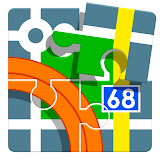
|
Подготовка программы Locus Map к работе состоит из следующих шагов:
- Установка программы
- Загрузка карт
- Выполнение ряда настроек
Каждый из этих шагов не представляет собой ничего сложного. Сейчас мы их
рассмотрим подробнее.
Установка программы
Программа Locus Map существует в двух версиях: платная (Locus Map Pro) и
бесплатная (Locus Map Free). Ссылки на Google Play:
Бесплатная версия программы обладает всеми основными возможностями
полноценного навигатора. От платной версии она отличается тем, что имеет в
верхней части экрана рекламный баннер. Кроме того, бесплатная версия
лишена некоторых функций (далеко не самых важных).
Платная версия стоит сравнительно немного. Но я всё же советую начать с
бесплатной версии, а потом уж думать, стоит ли переходить на платную.
Подробнее о платной версии читайте в моей статье:
Android-навигатор Locus Map Pro: сравнение с Locus Map Free, установка и настройка
Установка Locus Map из Google Play проблем обычно не вызывает, и мы можем
переходить к следующему этапу.
Загрузка карт
Самый простой способ установить карты – прямо из приложения зайти в
магазин Locus Store. Советую в первую очередь загрузить себе карты LoMaps.
Это хорошие подробные карты на базе популярного проекта
OpenStreetMap. Они содержат множество «точек интереса» или POI (родники, турстоянки,
достопримечательности, магазины, остановки транспорта и т.д.), а также
поддерживают поиск по адресу (город, улица, номер дома).
Плохая новость: эти карты платные. Две хорошие новости: во-первых, они
чрезвычайно дешёвые; во-вторых, после регистрации в Locus Store можно
бесплатно скачать три карты. Воспользуемся этой возможностью и бесплатно
загрузим себе карту нужного региона.
Открываем главное меню (три чёрточки слева вверху) и заходим в Locus
Store. Сначала жмём на иконку с человечком (справа вверху) и
регистрируемся. Проще всего зарегистрироваться под тем же аккаунтом
Google, под которым вы зарегистрированы на телефоне.
Затем находим нужную карту. Это сделать достаточно легко, так как карты в
Locus Store разбиты по странам, а страны – по континентам. Помним, что нам
нужны карты LoMaps, которые несложно отличить по характерной иконке. Если
вы всё сделали правильно, то, открыв карту, вы увидите, что цена
зачёркнута, а вместо кнопки «Купить» – кнопка «Загрузка», на которой
нарисована иконка-подарок. Несколько ниже указан размер карты. Убедитесь,
что у вас в телефоне достаточно свободного места, чтобы карта поместилась.
После чего жмём на кнопку «Загрузка» и дожидаемся окончания процесса.
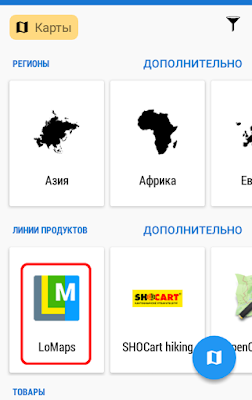
|
| Открываем «LoMaps» или нужный регион |
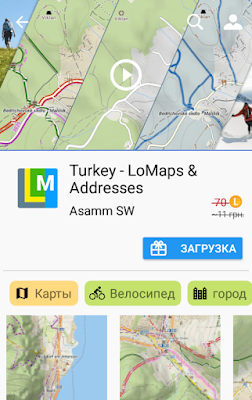
|
| Цена зачёркнута, есть кнопка «Загрузка» |

|
| Размер карты. Хватит места в телефоне? |
Также карты для Locus Map можно скачать на этой странице:
www.openandromaps.org/en/downloads. Эти карты полностью бесплатны, но, в отличие от карт LoMaps, они не
поддерживают поиск по адресу.
Загрузить их можно двумя способами. Первый способ: найдя нужную карту,
нажмите кнопку «Karte/Map+Poi» и скачайте её. Затем распакуйте скачанный
архив и скопируйте из него два файла с расширениями .map и .db на телефон
в папку Locus/mapsVector. Второй способ: зайдите на вышеуказанную страницу
через браузер смартфона. Найдите нужную карту и нажмите на её название. В
открывшемся меню нужно нажать на кнопку «Android Install on: LOCUS
Map+Pois». После этого вас перебросит в программу Locus Map, и слева
вверху вы увидите кружочек с уведомлением о загрузке карты. Вам нужно
просто подождать, пока карта загрузится.
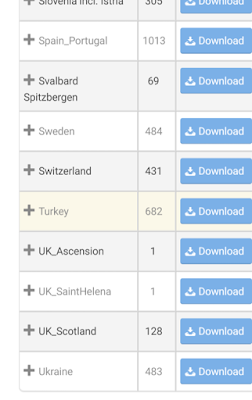
|
| Жмём на название нужной карты |
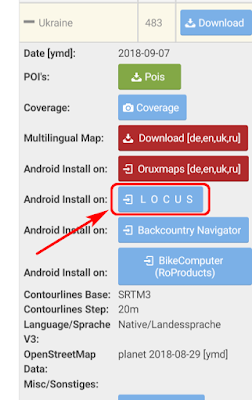
|
| Нажимаем на кнопку «LOCUS» |
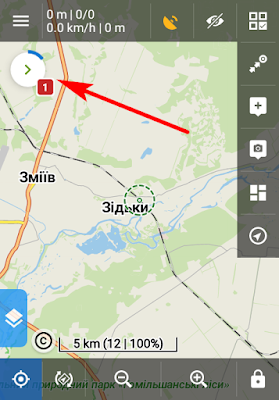
|
| Уведомление о процессе загрузки карты |
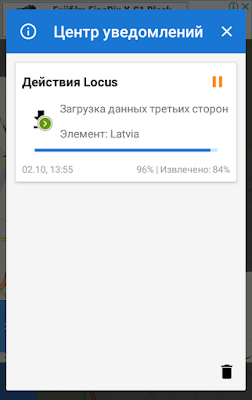
|
| Идёт загрузка карты |
В дополнение к оффлайн-картам Locus Map способна работать и с
онлайн-картами, которые подгружаются из интернета при их просмотре на
экране. Просмотренные участки сохраняются в памяти смартфона. Изначально
программа позволяет использовать относительно небольшой набор онлайн-карт.
Но его можно увеличить, добавив в набор спутниковые снимки,
топографические карты Генштаба СССР и многое другое.
К счастью, сделать это достаточно легко. Заходим на эту страницу через
браузер смартфона и нажимаем на ссылку:
Всё, онлайн-карты добавлены!
Также Locus Map позволяет использовать растровые карты формата .sqlitedb,
например, отсканированные бумажные. Эти карты можно изготовить
самостоятельно или найти на просторах интернета. Ряд подобных карт вы
можете скачать у меня на
этой странице. После скачивания карту формата .sqlitedb нужно скопировать на смартфон
в папку Locus/maps.
После всех этих операций вам остаётся только выбрать карту, которую вы
хотите видеть на экране. Советую начать с карты LoMaps. Выбрать карту
можно двумя способами. Первый – нажать голубую кнопку в левой нижней части
экрана и выбрать
Карта – Быстрое переключение.
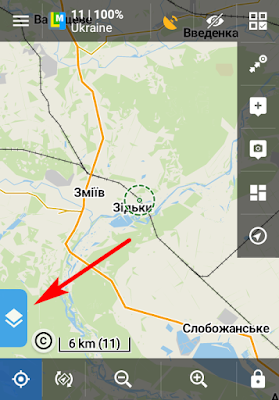
|
| Нажимаем голубую кнопку |
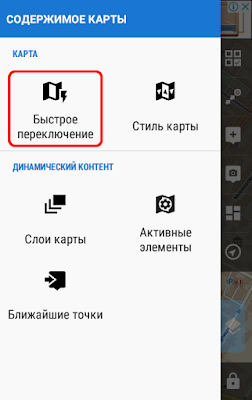
|
| Нажимаем на «Быстрое переключение» |
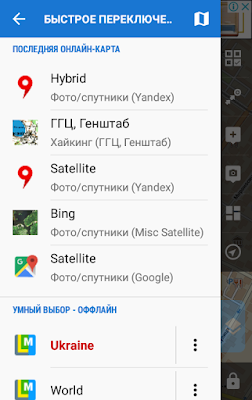
|
| Выбираем нужную карту |
Второй способ – открыть главное меню (три чёрточки слева вверху), а в нём раздел Карты – Оффлайн. Вы увидите несколько папок, в одной из которых и будет находиться нужная вам карта.
Настройка программы
Locus Map имеет множество настроек различных функций и внешнего вида. С
ними можно разбираться очень долго. Я предлагаю более быстрый и простой
вариант. Дело в том, что программа позволяет сохранять настройки в виде
файла, а потом восстанавливать их из этого файла. Поэтому вы можете
воспользоваться файлом с моими настройками. А уж потом, если будет желание
(и если что-то из моих настроек вам не понравится), вы постепенно
перенастроите Locus Map по-своему.
Файл с моими настройками скачиваем
отсюда. Затем копируем его на телефон в папку Locus/backup. Далее идём сюда:
Меню – Дополнительные функции – Менеджер резервных копий – Ручное
резервное копирование – Восстановление. Находим наш файл, нажимаем на
него, а в следующем окошке жмём на кнопку «Восстановление». Во всплывающем
окне выбираем «Да», а затем соглашаемся с предложением перезапустить
программу.

|
| Нажимаем на «Дополнительные функции» |
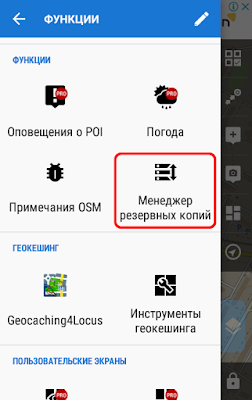
|
| Выбираем «Менеджер резервных копий» |

|
| Выбираем раздел «Восстановление» |

|
| Находим файл с настройками, жмём на него |

|
| Нажимаем на кнопку «Восстановление» |
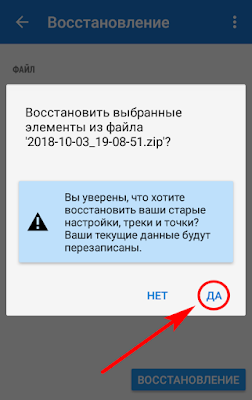
|
| Нажимаем «Да» |

|
| Нажимаем «Рестарт» |
Готово! Теперь Locus Map должна выглядеть примерно так, как на картинке
ниже.
Кратко разберём назначение кнопок главного экрана программы.
Верхний ряд (слева направо):
- Главное меню (также открывается свайпом слева направо)
- Панель с данными (нужные данные выбираются из раскрывающегося списка)
- Экран с информацией о состоянии спутников
- Кнопка удаления с карты временных элементов
- Панель быстрых настроек
Правый ряд (сверху вниз):
- Включение режима ведения к выбранной точке
- Создание путевой точки
- Создание фототочки (фотографии, привязанной к определённой точке местности)
- Пользовательский экран
- Экран с компасом и различными данными
Нижний ряд (слева направо):
- Включение автоцентрирования карты по вашему текущему местоположению
- Поворот карты по компасу или по направлению движения
- Кнопки изменения масштаба карты
- Блокировка масштаба, блокировка экрана и экранная лупа
Голубая кнопка слева внизу содержит функции:
- Быстрое переключение карт
- Изменение стиля карты
- Слои карты (работают в платной версии)
- Активные элементы (из файлов KML/KMZ)
- Ближайшие точки
У кнопок верхней и правой
панелей
есть удобное свойство.
Долгое нажатие
на кнопку вызывает появление меню из двух пунктов:
- Информация (подсказывает назначение данной кнопки)
- Настройка панелей (позволяет добавлять и удалять кнопки по своему вкусу)
Также в моих настройках включены две полезные функции: а) изменение
масштаба карты при помощи аппаратных кнопок громкости, б) отключён свайп
при разблокировке телефона (разблокирование будет происходить
исключительно за счёт нажатия кнопки). Если у вас на руках перчатки
(например, зимой), то это ощутимо облегчит использование телефона в
качестве навигатора.
Заканчивая разговор о настройках, упомяну о том, что время от времени в
верхнем левом углу экрана будет появляться белый кружок, а рядом с ним –
цифра на красном фоне. Я неоднократно замечал, что начинающие пользователи
программы Locus Map, не зная, что это такое, просто не трогают этот
кружок. На самом деле, это – уведомления, которые вам присылает Locus Map.
Зачем они будут занимать часть вашего экрана? Нажмите на кружок, откроется
окошко с информацией на английском языке, почитайте, если вам интересно, а
затем удалите всё это, нажав на значок корзины в нижнем правом углу.
Теперь всё готово для того, чтобы начать пользоваться программой. Включаем
её, ждём, когда смартфон
поймает спутники, и наблюдаем своё местоположение на карте. Также можем загрузить
маршрут, включить запись трека, включить ведение
к какой-либо точке, или выполнить ряд других полезных операций.
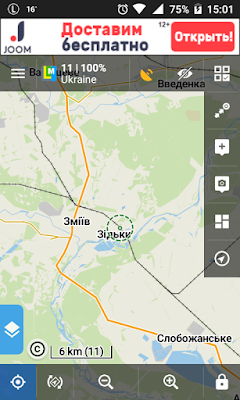
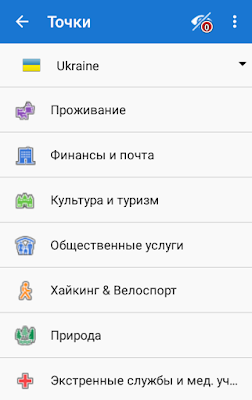
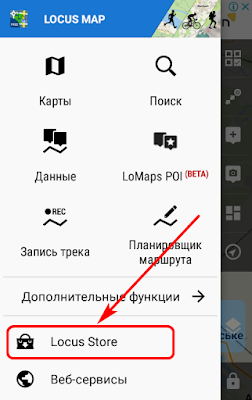
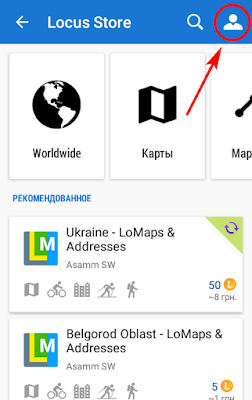
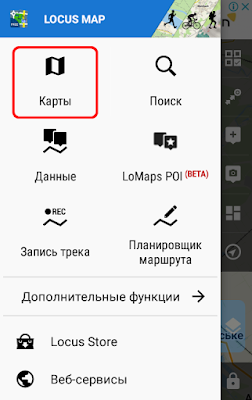
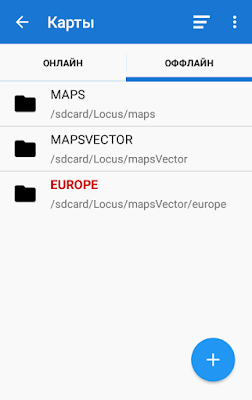
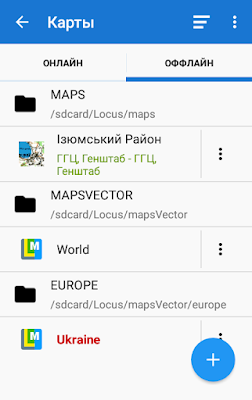

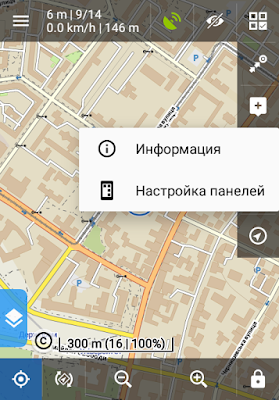
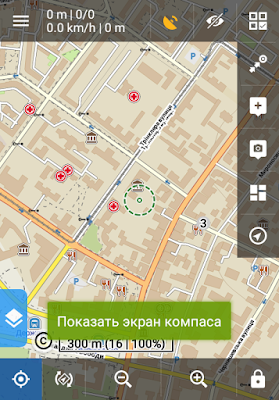


Дякую за детальний опис і зрозумілу інструкцію до програми.При установці про-версії скільки карт можна безкоштовно завантажити?
Версия Pro отличается от версии Free отсутствием рекламного баннера и некоторыми дополнительными функциями. Но что касается загрузки карт, то Pro и Free абсолютно одинаковы, то есть три карты бесплатно (или три загрузки одной и той же карты, если вам важно иметь самые свежие обновления). Причём эти карты не привязаны к конкретному прибору, ими можно делиться. Любители халявы могут поискать их на форуме 4pda. Но по отношению к автору программы корректно будет всё-таки эти карты покупать. Они стоят очень дёшево. Карта Украины, к примеру, стоит около 8 грн.
Спасибо за хороший обзор))) поставил ваши настройки,скачал некоторые карты...А вот с сайта это место скачать карту Шуберта не получается ((( может что подскажите?
Чтобы карты Шуберта с сайта ЭтоМесто использовать в программе Locus Map, их нужно переконвертировать в формат .sqlitedb. Для этого вы сначала должны скачать на компьютер с сайта ЭтоМесто нужную карту в виде двух файлов: .png и .map. Затем воспользоваться программой MAPC2MAPC. Здесь подробная инструкция:
http://www.the-thorns.org.uk/mapping/help/locus.html
Программа платная. В бесплатном виде она тоже сделает карту, но карта будет покрыта множеством водяных знаков - красных крестиков. Чтобы избавиться от них, нужно приобрести ключ разблокировки.
А можно у вас заказать эти карты? с программами у меня пока как-то сложно(((программа хорошая,мне бы эти карты... тогда и платную программу не жалко поставить было бы.
Да, можно. Я видел, вы мне написали через форму заказа. Ответил вам по почте.
Доброго времени суток.
Подскажите,пожалуйста,можно-ли папку с картами перебросить на cd в смартфоне?
Спасибо.
Добрый день! Да, можно карты для Locus Map размещать на карте памяти. Их нужно будет подключить к программе через её меню. Открываем главное меню (три чёрточки вверху слева), выбираем Карты - Оффлайн. Нажимаем на круглую синюю кнопку с плюсиком внизу справа. Жмём на появившуюся кнопку "Сторонние карты". Опять появляется синяя кнопка с плюсом, жмём на неё, появляется что-то типа файлового менеджера, где нам нужно найти папку с нашими картами.
P.S. Сам пока не пробовал, но пишут, что делать нужно именно так.
Т.е. папка с картами находится на cd?
Или её надо перетащить туда из памяти смартфона?
Нет, изначально на карточке ничего не находится. Скопируйте туда папку с картами из памяти смартфона. Затем удалите карты из папки в памяти смартфона (саму папку не удаляйте). Ну и далее действуйте так, как я описал в предыдущем комментарии.
Спасибо.Примерно,как в ОЗИке.
Пожалуйста! Успехов!
Добрый день. Интересно, есть данные по сравнению двух конкурентов Locus и OsmAnd в плане нагрузки на батарею смартфона?
Я таких данных не встречал.
Из своих наблюдений могу сказать, что Locus лучше работает на слабых устройствах, чем OsmAnd. На основании этого делаю вывод, что Locus меньше нагружает процессор смартфона. Исходя из этого, возможно, Locus меньше расходует батарею, чем OsmAnd. Но гарантировать не могу, это просто лично моё мнение.
Orux maps лучше локуса.И он бесплатный 100%
Я пробовал работать с OruxMaps. Моё мнение - программа хорошая, но Locus лучше. На мой взгляд, Локус удобнее, интерфейс у него лучше. Например, экран с компасом у Орукса мне совсем не понравился. У Локуса симпатичнее и удобнее. Одни и те же векторные карты у Локуса отображаются с горизонталями, а у Орукса - без них (возможно, у Орукса нужно что-то настроить, но у Локуса отображаются сразу, без всяких настроек). И ещё не знаю, есть ли у Орукса (подозреваю, что нет) такие функции Локуса, как масштабирование кнопками громкости и разблокировка без свайпа, что облегчает работу в перчатках.
Что касается бесплатности: Орукс бесплатный при скачивании инсталляшки с его официального сайта. А при установке из Google Play - платный. Локус имеет бесплатную и платную версии, причём бесплатная версия обладает всеми основными функциями навигатора. А платная версия предоставляет некоторые дополнительные возможности.
Андрей, непонятная ситуация: слетели все треки Locus. Бэкапов тоже нет. Записан только последний пустой. Вирусов нет. В недоумении. Никогда такого не было и вот опять... (В.Черномырдин). У вас нет рецепта восстановления? И какова причина?
Понятия не имею. Никогда с таким не сталкивался. Чем вам помочь, я не знаю. Лично я всегда все важные треки сбрасываю на компьютер, поэтому не боюсь, что они могут пропасть на телефоне.
Проблема решена следующим образом: снесен Локус. Скачан и установлен еще раз. Все треки, точки и бэкапы появились. Удивительное - рядом...
Прекрасно, рад за вас. Да, иногда переустановка помогает, как на компьютере, так и на смартфоне. Я сам забываю про неё, но иногда это срабатывает.
Добрый день !
Вопрос про темы векторных карт.
Скачанное находится в папке Locus/mapsVector/_themes.
... А вот дальше ничего не получается.
Накладываю на спутниковую карту векторную, нажимаю "Темы карт", - и выскакивает сообщение : "Нет видимых карт со стилями".
И чего делать дальше?...
Потом для эксперимента скачал тему из другого источника : https://4pda.ru/forum/index.php?showtopic=2...post&p=51976098
...Но результат тот же, - опять выскакивает сообщение "Нет векторных карт со стилями".
P.S.
Пакет https://melda.ru/locus/maps/ у меня установлен, там векторных карт много...
Что я делаю не так ?
Помогите, пожалуйста.
Пакет https://melda.ru/locus/maps/ - это не векторные, а растровые карты.
Насчёт остального вообще непонятно, что там у вас и как. Нужно разбираться. Напишите мне на почту serval185@gmail.com и расскажите всё подробно.
Спасибо, что откликнулись!
Наконец-то начинаю кое-что понимать... В пакете - только растровые.
А векторные - это "LoMaps", "OpenAndroMaps", и прочие формата MapsForge.
...
Но карты "OpenAndroMaps" у меня не были установлены!.. Я лишь скачал темы для них.
.. В этом и причина недоразумений, верно?
Совершенно верно. У вас обязательно должны стоять векторные карты - LoMaps, OpenAndroMaps или MapsForge. Я считаю, что лучше всего - LoMaps. Ставятся прямо из магазина Locus Store на телефон, первые три карты - бесплатно, остальные - до безобразия дёшево. Ну и Locus Map у вас должен быть платный, иначе наложения слоёв не получится. Кстати, у меня есть статья про платную версию, там скриншоты наложения разных тем. Ну и сами темы я выложил для скачивания. Вот ссылка: http://www.encyclopedia-stranstviy.com/2019/04/android-locus-map-pro.html
Добрый день, Андрей.
Доложу Вам о результатах.
Изначально у меня были задумки при помощи ТЕМ выделять/подчёркивать:
1.Тропы и лесные дорожки. 2.Горизонтали рельефа.
...
Но максимально детальная карта от "Locus Store" оказалась недостаточно подробной.(туристических троп по нашей области там практически нет).
Карта "OpenAndroMaps" - тоже не подошла.
С горизонталями плохо и в той и в другой. Особенно, в последней.
.
Так что темы векторных пока будут невостребованы.
Буду по старинке накладывать растр на растр. Жаль только, что в Локусе очень неудобно расположен ползунок регулировки прозрачности (в центре экрана).
Практически все векторные карты делаются на базе карт OpenStreetMap. Вы можете глянуть эти карты на компьютере через браузер и понять, подходят вам векторные карты или нет.
Ваша область - это какая? Напишите мне, и я попытаюсь подсказать вам, какие на эту область есть хорошие карты.
Андрей, здравствуйте. Спасибо за Ваш огромный труд.
.
Спрошу совета. Непонятное явление в программе.
Открываю современную карту, - а к ней сбоку зачем-то прилеплена совершенно другая, старинная, но по расположению как бы являющаяся продолжением первой, и масштаб подогнан.
Может, кому-то это и удобно))), но я такую "опцию" не подключал!
Как вы думаете, - в чём причина, и что это за игры Локуса такие ?
Это стандартная функция Локуса. Если у вас имеется несколько растровых карт, покрывающих одну и ту же территорию (или соседние территории), то, когда вы доходите до края выбранной вами карты, из-под неё будет выглядывать другая карта. Это достаточно удобно, так как если вы достигаете края карты, и вам нужно двигаться дальше, то нет необходимости лезть в меню и вручную переключаться на следующую карту. Но если эта функция вам не нужна, то можно её отключить здесь: Настройки - Карты - Оффлайн-карты - Растровые карты - Автозагрузка карт (выбрать "нет").
Сработало!
Благодарю.
.. Действительно, интересная функция.
Андрей, здравствуйте. Пользуюсь локусом год, хочу перейти на платную версию, но боюсь потерять треки, точки. Подскажите, пожалуйста, как все это сохранить и перенести. Или, возможно, есть ссылка на подобное действие. Спасибо.
Добрый день, Яна! Во-первых, ни в коем случае не удаляйте бесплатную версию, пока не установите платную. Платная и бесплатная версии имеют общие папки. Поэтому всё то, что было доступно вам в бесплатной версии (карты, точки, треки, темы векторных карт, резервные копии, пользовательские экраны и т.д.), будет доступно и в платной версии. То есть, в принципе, делать ничего и не нужно. А после того, как вы запустите платную версию и убедитесь, что всё в порядке, можно удалить бесплатную.
Во-вторых, не мешает подстраховаться и сохранить данные в виде резервной копии. В этой статье выше описано, как зайти в менеджер резервных копий. В разделе "Ручное резервное копирование" выберите "Полное".
В-третьих, полезно выполнять экспорт ваших точек и треков в виде файлов GPX и хранить их на компьютере. Это и дополнительная подстраховка на случай проблем с телефоном, и возможность просмотреть ваши точки и треки на большом экране компьютера, а также поделиться с кем-то или загрузить их обратно в Локус.
Кстати, у меня на блоге есть статья про платную версию Локуса. Если вдруг вы её не читали, то прочтите обязательно: Android-навигатор Locus Map Pro: сравнение с Locus Map Free, установка и настройка
Андрей, спасибо. Буду пробовать Признаться в поход сходить проще(((
Яна, не так всё страшно. Если вы без особых проблем управляетесь с компьютером и со смартфоном, то освоить GPS-навигацию особого труда не составит. И нужна GPS-навигация для того, чтобы не просто сходить в поход, а чтобы поход прошёл без проблем и принёс вам максимум удовольствия при минимуме усилий.
Добрый день, Андрей !.. Подскажите, пожалуйста, - каков примерный объём КЭША в Locus map ?
... И сколько времени он хранится в памяти ?
Насколько я знаю, у Locus Map нет ограничений ни на объём кэша, ни на сроки его хранения.
День добрый! При входе с одного аккаунта , но с разных устройств не синхронизируется треки. Каждое устройство показывает только треки созданные или записанные только на данном устойстве. Как можно исправить ситуацию, чтоб не заморачиваться с импортом-экспортом между устройствами?
Ситуацию не исправить никак. На данный момент синхронизации треков нет. К вашему аккаунту привязаны только покупки в Locus Store. Если в Locus Store вы купили что-либо, например, карту, то, зайдя на другом устройстве под своим аккаунтом, вы можете эту же карту из Locus Store скачать бесплатно. Всё остальное (треки, точки и т.д.) самостоятельно с одного устройства на другое не перемещается. Это можно сделать только перебросив их в виде файлов (или файлы GPX, или резервную копию приложения), например, при помощи облачного хранилища (диск Google или что-то подобное).
Доброго времени суток,Андрей! При загрузке растровых карт с устройства установлен лимит загрузки 10000 тайлов в сутки. Как то можно отключить этот лимит, а то очень не удобно скачивать большую область. Приходится грузить несколько дней.
Можно установить себе другой набор карт, без ограничений на скачивание (так утверждает автор этого набора): http://anygis.ru/Web/Html/Locus_ru
Здравствуйте,Андрей! Установил пакет из ссылки по инструкции, так ничего и не изменилось!
Не знаю, я себе его не устанавливал, только читал о нём. Вы скрыли имеющиеся у вас карты перед установкой новых, как советует автор?
Также может, у него не все карты из пакета без ограничений на скачивание. Где-то, возможно, не удалось от него избавиться.
Если при установке вы всё сделали правильно, но ничего не получилось, то остаётся единственный вариант: освоить программу SAS Планета (у меня статья есть о ней) и скачивать с её помощью карты на компьютер с последующей заливкой их с компьютера на телефон.
Здравствуйте! некоторое время пользовался Локусом без проблем. Но вдруг трек стал записываться в виде прямой линии, соединяющей старт и финиш. И пройденное расстояние по этой прямой выдает. Переустановка программы не помогла . В чем может быть дело?
Добрый день! Очень странно. Я с таким не сталкивался. Такое впечатление, что что-то неправильно выставлено в настройках. Попробуйте установить файл с моими настройками. В статье описано, как это сделать.
Здравствуйте! При установке вашего файла с настройками выскочило сообщение, что для Локуса включена оптимизация батареи. Вот из-за нее в фоновом режиме и не записывалось мое местоположение, а были только 2 крайние точки старт и финиш. Отключил оптимизацию и трек стал записываться нормально. Спасибо!
Здравствуйте,Андрей! Купил платную версию Locus. Там при запуске была онлайн карта красочная и контрастная. Потом при всяких настройках она пропала и теперь не могу найти в онлайн картах именно её. Подскажите какая карта идёт изначально?
Unknown, я рад, что у вас всё получилось. Да, такое бывает, что из-за всяких оптимизаций батарей, режимов энергосбережения и им подобного не могут нормально работать программы. Я это описываю в статье Смартфон не определяет местоположение. Что делать? К сожалению, в вашем случае я сразу не догадался, что дело именно в этом.
Kluser, насколько я помню, при первом запуске показывается онлайн-карта OSM Outdoors. Но я советую вам использовать не онлайн-карты, а векторные оффлайн-карты. У них и картинка не хуже (особенно если учесть, что можно включать различные стили), и места они занимают гораздо меньше, чем онлайн-карты, и позволяют проводить поиск по объектам карты.
Спасибо, Андрей! Посмотрел, да скачивание этой карты не возможно!
У меня всё скачивается, и онлайн-карты, и оффлайн-карты. Не пойму, что у вас не так. Напишите мне на почту serval185@gmail.com. Попробуем разобраться.
Здравствуйте, Андрей! Что за единицы в стоимости карт L? и рядом расшифровка в рублях? И откуда списываются деньги при покупке?
L - это LoCoins. Это внутренняя валюта магазина Locus Store. Сначала вы должны купить какое-то количество LoCoins (деньги будут списываться с карточки, прикреплённой к вашему аккаунту Google), а потом за эти купленные LoCoins вы сможете купить карты. И не забывайте, что первые три карты вы сможете скачать бесплатно.
Здравствуйте.
Мелькнула тема о привязке карт с бумажного носителя для Локуса.
Очень давно для Андрозика делал.
Для Локуса это реально?
Конечно реально. Самый простой вариант - платная версия Локуса позволяет взять какое-либо графическое изображение (вплоть до того, что сфотографировать бумажную карту смартфоном), привязать к координатам и сконвертировать для использования в Локусе. То есть, это всё делается исключительно при помощи самого Локуса.
Более сложный, но и более точный вариант - привязывать и конвертировать предварительно отсканированную карту на компьютере. Это можно сделать при помощи программы Global Mapper. Есть и другие программы, которые могут делать только привязку или только конвертацию в нужный формат, или и то, и другое. Например, OziExplorer, MAPC2MAPC. Но на мой взгляд, Global Mapper - самая лучшая.
Здравствуйте.
Где можно скачать Global Mapper на русском языке?
Не могу найти,всё что-то не то подсовывают,или не умею найти.
Напишите мне на почту: serval185@gmail.com
Доброго времени суток.
Андрей,у вас есть тема по привязке из Гугл Планета для Локуса?
По привязке чего? Спутниковых снимков? Загрузите пакет онлайн-карт по ссылке в этой статье, и там будут спутниковые снимки от Гугла и других источников.
Не так выразился.
В Google Earth сделана карта,с нужными обозначениями.
Очень хочется ,чтоб её можно было использовать в Лкусе,с привязками.
Надо разбираться. Напишите мне на почту: serval185@gmail.com
Андрей добрый день!
Скажите, - а вы пробовали обновлять пакет карт от melda ru ?
Не пойму, как это сделать. На авторском сайте кнопки "обновить" нет.
Возможно, надо что-то удалить в какой-то папке Локуса, и снова загрузить пакет (уже новую версию) ??
Или как ?.
Автор пакета карт ответил, что нужно просто опять нажать "Установить". Ничего предварительно удалять не надо.
Андрей,у вас в теме настройка программы,скачать здесь.Меняет настройку в программе-профиль записи,ходьба расстояние между точками 100m,при попытке поменять на 1m программа разрешает поставить минимум 10m в программных установках стоит 1m.
Сейчас попробовал и на бесплатной, и на платной версиях. Если ставить число меньше 10, то пишет "Значение ниже рекомендуемого (10 м)". Тем не менее, обе версии у меня позволяют поставить расстояние 1 м, а затем сохранить изменения. Я не знаю, почему у вас не получается.
Почему при запуске программы она сбрасывается
Если у вас Locus не ломаный, а установленный из Google Play, то проблем быть не должно. Попробуйте перезагрузить телефон. Если не поможет - попробуйте переустановить Locus.
Спасибо
Пожалуйста!
После ввода текста выберите подпись комментария. Например, вариант "Анонимный". Или введите своё имя, выбрав пункт "Имя/URL" (поле "URL" заполнять не обязательно). Или выберите для подписи аккаунт Google, тогда вы сможете получать на почту уведомления о новых комментариях: в правом нижнем углу формы комментирования поставьте галку в пункте "Оповещать".